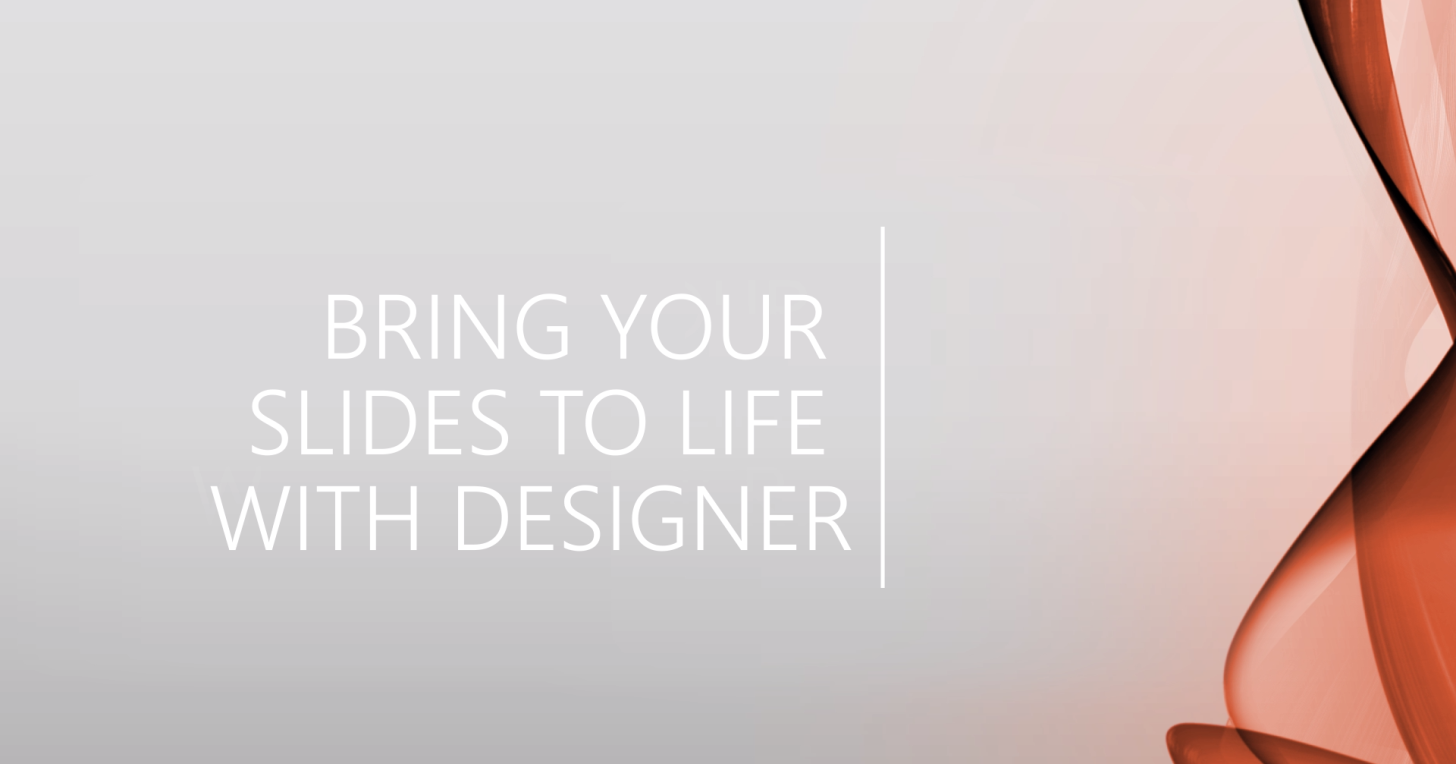
似乎是受到賈伯斯的影響,「簡報美學」在近幾年大行其道。以往做簡報,只要把重點說清楚、標註列點、頂多再加個一兩張圖像素材,感覺就很厲害了。但如今的簡報設計不只有不同流派,甚至還講究節奏與風格。在這個重視表達的年代,成功的簡報設計對個人形象有著加分效果,無疑是時下工作者必修的課程。
什麼?連簡報也分流派?
幾年前,網路上流傳簡報有所謂的四大流派,尤其熱衷於學習其中的「賈伯斯流」、「高橋流」簡報技法,好像簡報不這麼做就不夠好、不夠流行。
賈伯斯流的特色在於內容要簡單、每一張簡報都直切重心,有所謂的「3」原則,介紹時列出最重要的「3」大特點、每一頁簡報不超過「3」句內容...等等。

另一個相當受歡迎的高橋流,則是由日本 Ruby 協會會長高橋征義所發明的簡報技法。該流派源自於 2001 年的一次演講中,因為恰巧沒有簡報工具,於是高橋先生透過 HTML 製作投影片,並以極快的節奏配上巨大的文字進行簡報,帶給聽眾們一種「視覺衝擊式」的簡報體驗。

賈伯斯流與高橋流風行了一陣子之後,漸漸地沒這麼紅了,原因很簡單,因為這兩種簡報形式都是偏「個人風格的展現」,畢竟科技界這麼長一段時間也就出了一個賈伯斯,也不是所有的情況都能藉由高橋的方式瞞混過關。
但不管怎麼說,二十年前那種只注重排列分段、加上清單列表就能上場的簡報,在學校或部門例行性會議中作個心得分享或許還可以,但若面對的是職場上的正式分析報告,或是關乎公司業績成敗的銷售簡報的話,的確有點過時甚至可以說不夠認真。不管怎麼說,一份簡報可以不用非常吸睛,但至少在圖表以及圖片編排上,不能太過老派、精簡、粗糙。

不懂圖表類型?讓 PowerPoint「設計構想」來幫你
如今所謂的簡報,早已不單只是把整段的文章切成兩~三個重點、再加上清單的項目編號或幾張表格就能上的了檯面。尤其過去這十年來網際網絡助長了資訊的流通分享,你可以很輕鬆地 Google 到玲瑯滿目的圖表工具,快速將簡報變得更活潑,讓聽眾能更直覺地理解你想表達的概念。
如果你正在或打算開始使用 Office 365,那肯定得試試 PowerPoint 內建的「設計構想」功能,它最大的特色就是具備人工智慧技術的輔助,目的是讓你在很短的時間內自動建立外觀看起來很專業的投影片。簡單來說,你根本不需要知道有哪些新的圖表工具或格式,你要做的就只是在一張簡報中插入一張或多張圖片、項目清單或日期清單,PowerPoint 的「設計構想」功能會化身你的設計幫手,搞定版面配置及美感的問題。
聽起來很不可思議?讓我們透過一張簡單的投影片做示範,你就能馬上理解。
下面這張投影片,就是非常傳統、典型的「老派」投影片:列出一個時間表,把每個時間點都填進去,然後在每個時間點前加上一個項目符號清單,最後配上一個相當直白的標題就算完成了。

該如何讓這張投影片變得更好呢?很簡單,只要到 PowerPoint 的「設計」頁籤之下,點選最右邊的「設計構想」即可以喚出設計小幫手囉!

點選之後會發現畫面最右側多了一個名為「設計構想」的欄位,該欄位的作用是透過人工智慧快速分析你的簡報內容,接著會列出一些排版設計上的建議。使用者只要在右邊看到覺得不錯的預覽圖,選擇之後立刻就能套用在目前這份簡報上。

以下這三張截圖,就是套用設計構想的建議後所改造出的簡報內容範例:



你是排版設計苦手?一樣可以一鍵搞定!
前面提到「設計構想」會依據現有的簡報內容提供一些圖表化的建議。接著我們來談談所謂的「排版美學」吧!相信這是許多人感到非常困擾的一件事。想要仿效賈伯斯,在一張簡報中插入了一張圖片搭配一個表格,但不管怎麼擺看起來就是不太對勁?
我們同樣也透過一張簡單的簡報作為範例,這份簡報只有一句簡單的文字配上一張圖片:

我們將它丟到「設計構想」裡,看看能套用出哪些不同的呈現效果。以下是其中兩個範例:

▲▼ 套用不同的設計構想可以產生出截然不同的排版效果。

更棒的是,如果臨時想要插入更多的圖片,仍然可以利用設計構想得到更多樣的版型變化。像是下面這張,我們再多插入了兩張圖片到簡報中:

藉由設計構想的協助又獲得了不同的排版方式:

▲▼ 多插入三張圖片後,設計構想會提供新的排版建議。

從這個流程可以看出,「設計構想」的好處是讓用戶可以隨時新增欲加入的素材,完全不用為了如何放置、排版而傷腦筋,這些瑣碎的事情就交給「設計構想」內建的 AI 來幫你判斷、執行。正因為這樣,我們可以全新投入在簡報內容的發想上,再也不用為了設計這件事而煩惱。
從無到有,快速產生一份簡報原型
我們試著從另一個角度來看怎麼使用「設計構想」。
假設你現在對一份簡報的排版沒有任何想法,只知道一些最基礎的概念,以及每一張投影片需要放哪些素材。在過去,你可能會一張一張投影片慢慢排版、配置素材,想了老半天然後逐一進行投影片的編排,不斷重複類似的動作。
但現在我們建議你先把想法放到投影片上,從一份完全空白的簡報開始,連範本都不要事先套用。像下面這個範例就只有四張「赤裸裸」的投影片內容。當全都放置完畢後,看看設計構想會給出什麼建議。

從以上這個範例可以看出,「設計構想」的定位更像是一個小助手,它或許不會產生出一份讓人讚嘆不已的簡報排版,但卻能提供很多不同的「構想」方案,建議你圖片可以如何配置,圖表可以採取什麼形式。
所以,如果你並不清楚圖表包含哪些類型、對圖片放置的版面比例也沒有太多研究,那藉由「設計構想」的協助,至少可以給你多一點版型的選擇,不至於做出太過荒腔走板的設計。
不單只是簡報範本的升級版,而是具備人工智慧的設計小幫手
看到這裡,你或許會認為「設計構想」跟以往的簡報範本其實差不了多少。事實上,雖然從使用方式來看,同樣是一鍵按下就可以讓簡報改頭換面,但「內在」卻是截然不同的。「設計構想」背後的原理是人工智慧,因此最終產生出的效果不是預先設定好的,而是針對現有的內容進行即時客製化的動作。
我們再舉一個例子,「設計構想」可以讓你將最多四張圖片放進一張投影片裡,然後即時幫你將這四張圖片生成一張排版好的投影片。過程中我們故意在一張空白投影片裡,插入 4 張完全不相干的圖片,分別是:帶有品牌 Logo 的照片、建築物、風景以及人物。

仔細觀察插入每一張圖片的過程,可以發現當每張圖片插入時,PowerPoint 就會即時透過人工智慧分析每張圖片的組成元素。

接著來看一下「設計構想」給了我們什麼樣的排版建議:



可以注意到這三組排版建議,無論是第一組的漫畫式不規則排列、第二組的大小方形組合、或第三組的圓形編排,每張投影片裡的照片不管怎麼裁切(或局部擷取)都還是會聚焦在照片的重點上,不會出現切頭切腳或「放錯重點」的問題,這正是人工智慧的厲害之處。
不是讓你瞬間變簡報設計大神,而是省下更多不必要的時間
可以這麼說,「設計構想」的價值在於輔助你快速產生一份簡報的「原型」,提供你基本的架構與樣貌,依據這個打好的地基你很快就能針對簡報視覺做出一個概略的設計。但若真的要上台做正式的報告,而且想讓全場觀眾感到「驚艷」,那還是得花時間細細雕琢一番。
簡報是一門「講者風格」加上「視覺呈現」的大學問,「設計構想」雖然無法在個人風格方面有所協助,讓你馬上變得跟賈伯斯或高橋征義一樣厲害,但卻能幫助你在設計簡報的過程中,省去那些蒐尋排版相關資訊的時間,短時間達到堪用的頁面效果,省下來的時間,就能好好練習自己的口條、台風囉!
「設計構想」基本上就是加入「人工智慧」工具輔助的最佳實例,如今的 AI 並無法代替你實際上台簡報,但是有了它的協助,你能騰出更多的時間將焦點放在真正該花心思的地方,從而讓自己的簡報更完美。

請注意!留言要自負法律責任,相關案例層出不窮,請慎重發文!